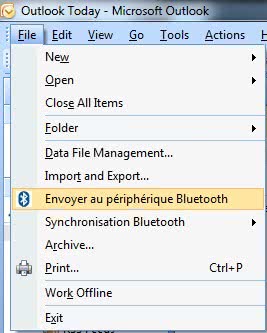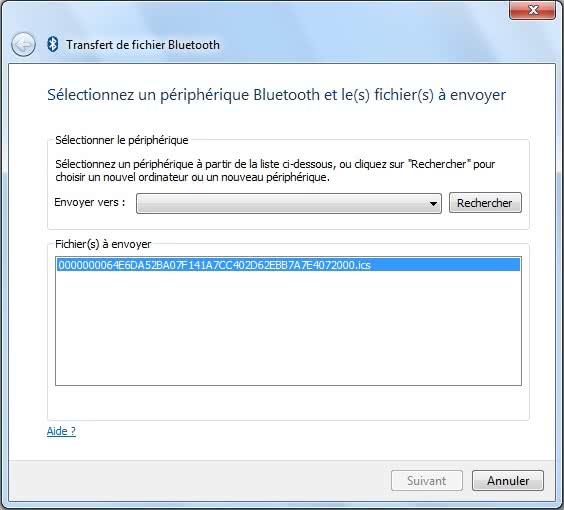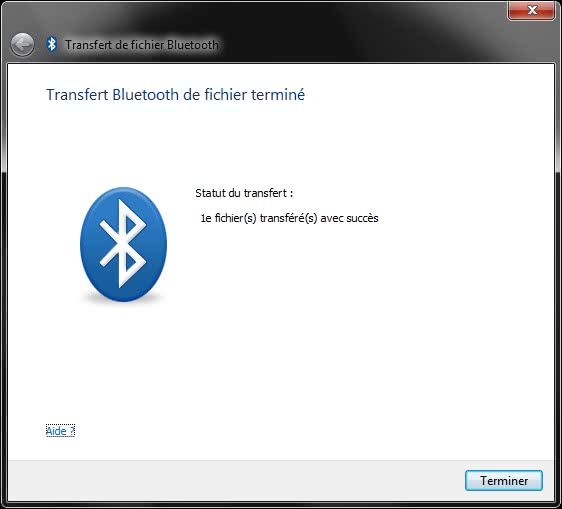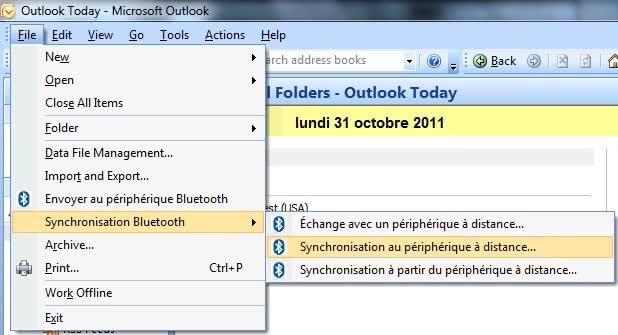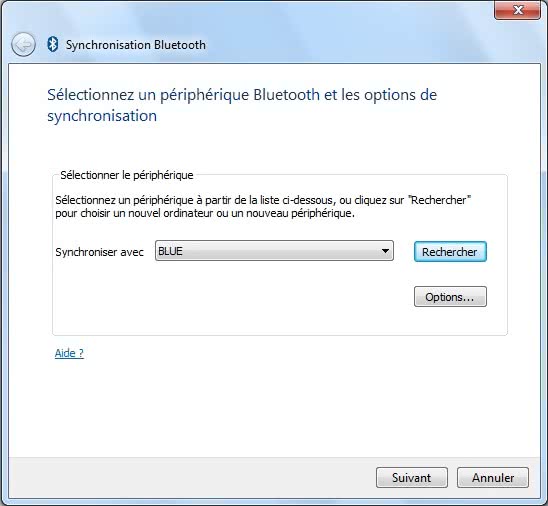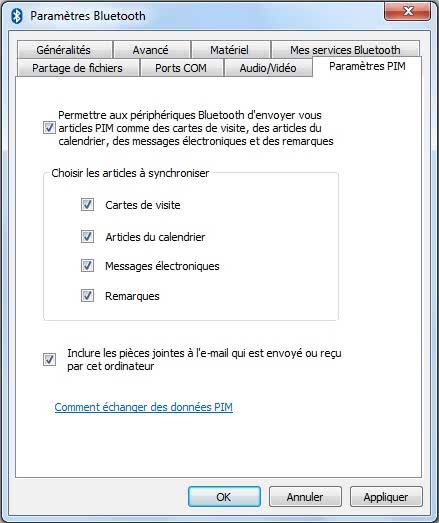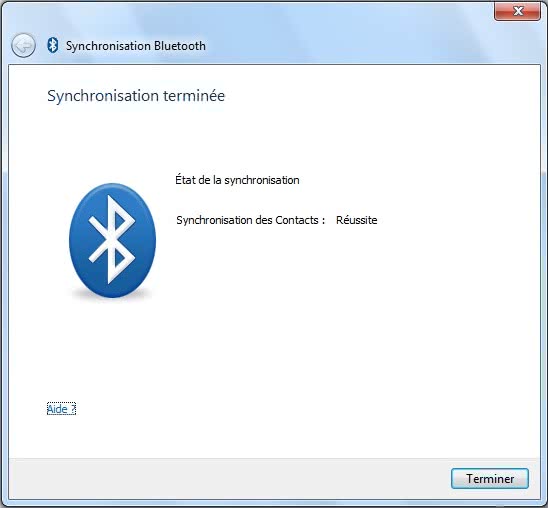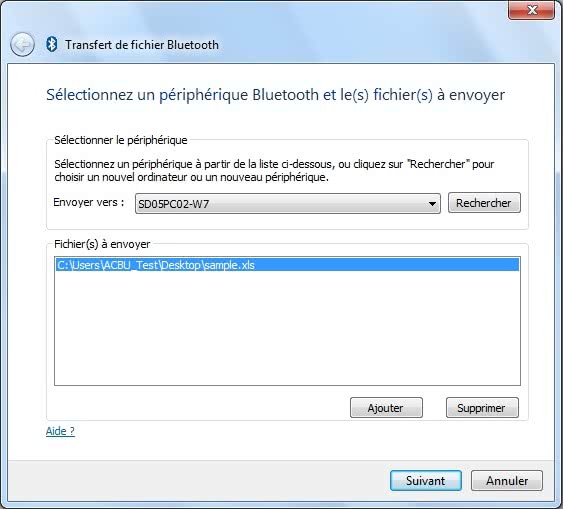-
Aide de CSR Harmony
- Ajout d'un dispositif Bluetooth
- Affichage des dispositifs Bluetooth connectés
- Affichage des dispositifs Bluetooth supportés
- Désinstallation d'un dispositif
- Réception d'appels mobiles
- Configuration et utilisation de Skype
- Intégration MS Outlook et Office
- Foire aux questions
- Écoute de la musique / l'audio
- Lecture d'une vidéo
- Impression
- Envoi de fichiers
- Réception de fichiers
- Bluetooth Haute vitesse
- Utilisation du profil SPP
- Utilisation du profil d'accès au réseau à distance (DUN)
- Profil de réseau personnel
- Protection du contenu
- Paramètres Bluetooth
- Dispositifs de sécurité Bluetooth
- Résolution des problèmes de connexion
Intégration Microsoft Outlook
CSR Harmony vous permet d'envoyer les éléments et de synchroniser les données PIM avec un dispositif Bluetooth connecté.
| CSR Harmony prend aussi en charge les transferts et la synchronisation vers la Synchronisation des données d'Open Mobile Alliance (communément appelée SyncML). |
Envoyer un seul élément vers un dispositif Bluetooth connecté | ||
Pour envoyer un élément :
| ||
|
Haut de la page | ||
Synchronisation des données PIM avec un dispositif Bluetooth connecté | ||
|
CSR Harmony vous permet de synchroniser vers (envoyer des données PIM), de synchroniser à partir de (recevoir des données PIM) et d'échanger des entrées de Calendrier (envoyer et recevoir des données PIM), des messages électroniques, des cartes d'affaires et des Notes avec un dispositif Bluetooth connecté. | ||
|
Pour synchroniser les données PIM :
| ||
|
Haut de la page | ||
Modification des paramètres de données PIM | ||
Pour modifier les paramètres de données PIM :
| ||
Intégration Microsoft Office | ||
|
CSR Harmony vous permet d'envoyer vos documents à partit d'une application Microsoft Office 2007 ou Office 2010 vers un autre dispositif Bluetooth. | ||
|
L'exemple ci-dessous utilise Microsoft Word 2007. Pour envoyer un fichier : | ||
| ||
|
Haut de la page |